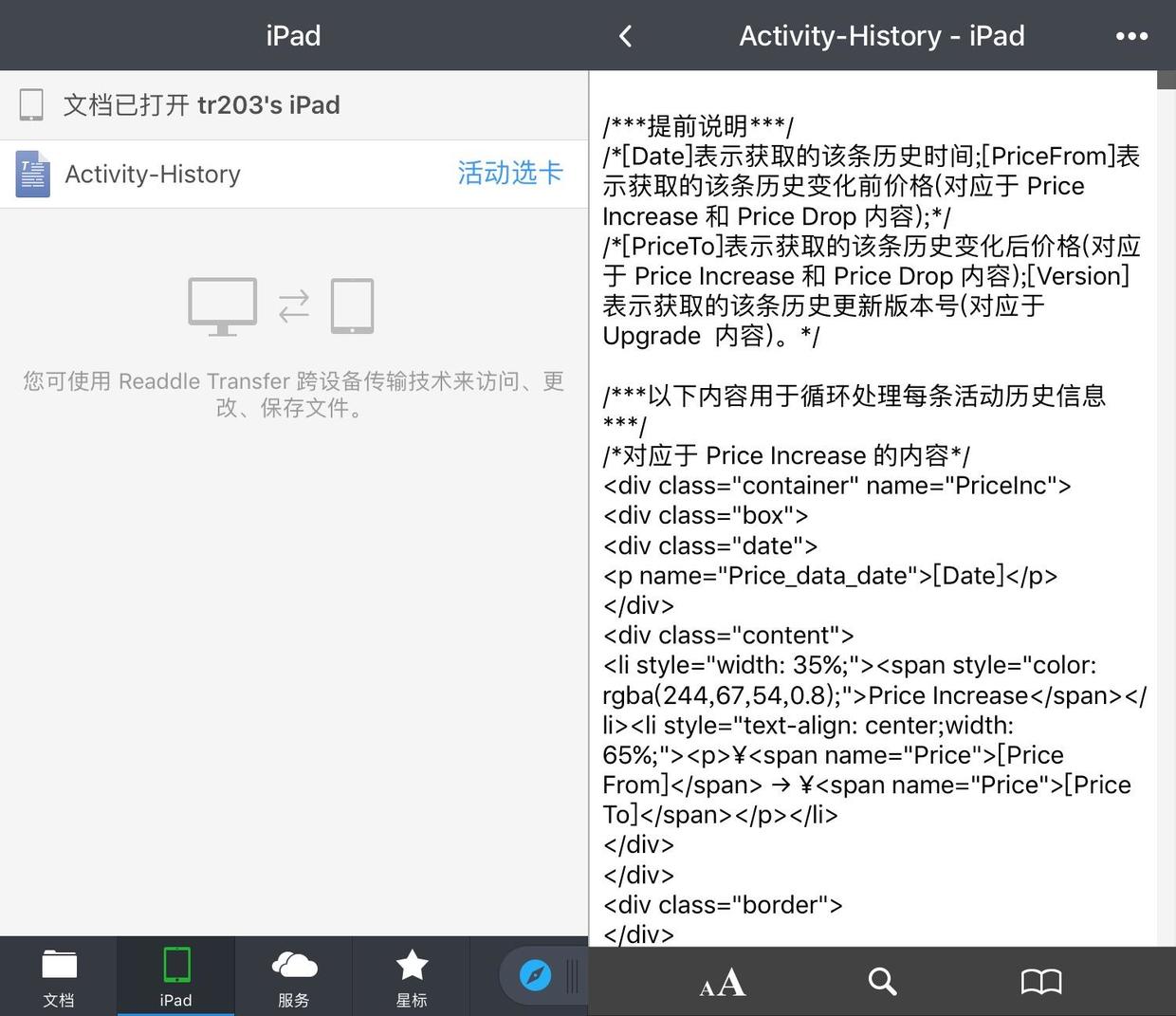文件传输包括两种情况:
1. 在本机上,Documents 与其它 App 互传文件;
2. 本机与其他设备互传文件。
一、Documents 与其它 App 互传文件
跟电脑不同,iPhone 上的 App 基本处于彼此隔离的状态,App 里的文件得通过分享面板才能传输到另一个 App 里。将文件汇集到 Documents 或从 Documents 分发到其他 App 中,也得借助分享面板。
典型的场景是将 QQ 中接收的文件汇入 Documents,或者是将 Documents 中的文件发送给 QQ 联系人。
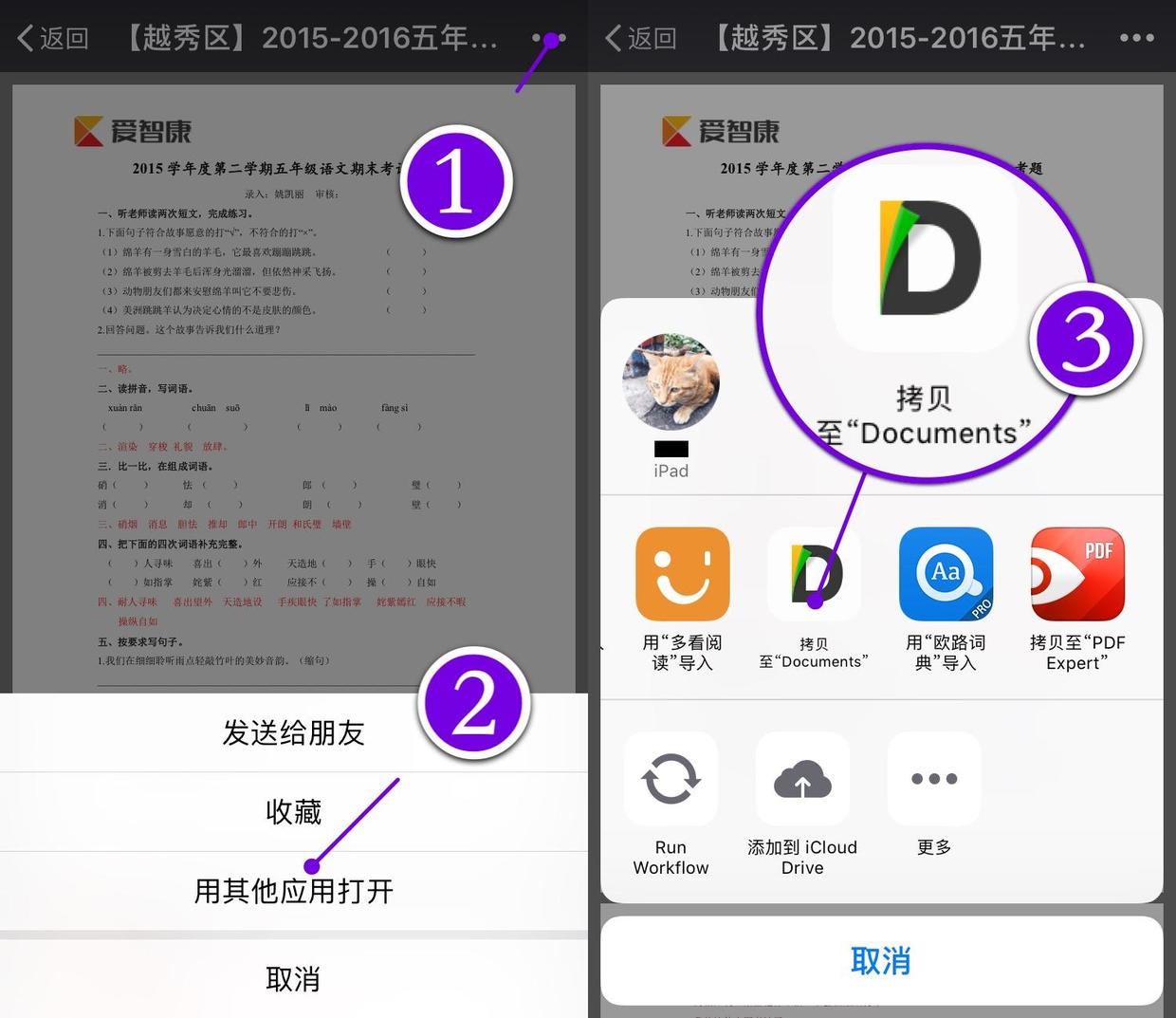
二、设备之间互传文件
1、AirDrop
通过 AirDrop 收发文件最为便捷,iOS 接收完文件之后,会自动弹出菜单,让用户选择适合的打开方式,不过这仅限苹果设备之间。在 Documents 里使用 AirDrop,我们可以直接发送整个文件夹。

2、WebDAV
Documents 能充当 WebDAV 服务器,让同一局域网下的其他设备访问其中的文件。虽然在收发文件的便捷性上不如 AirDrop,但它更自由:
- 任何系统均可通过内网 IP 连接,不再受限于苹果自家的 iOS 和 MacOS;
- 能查看和下载对方的任意文件。
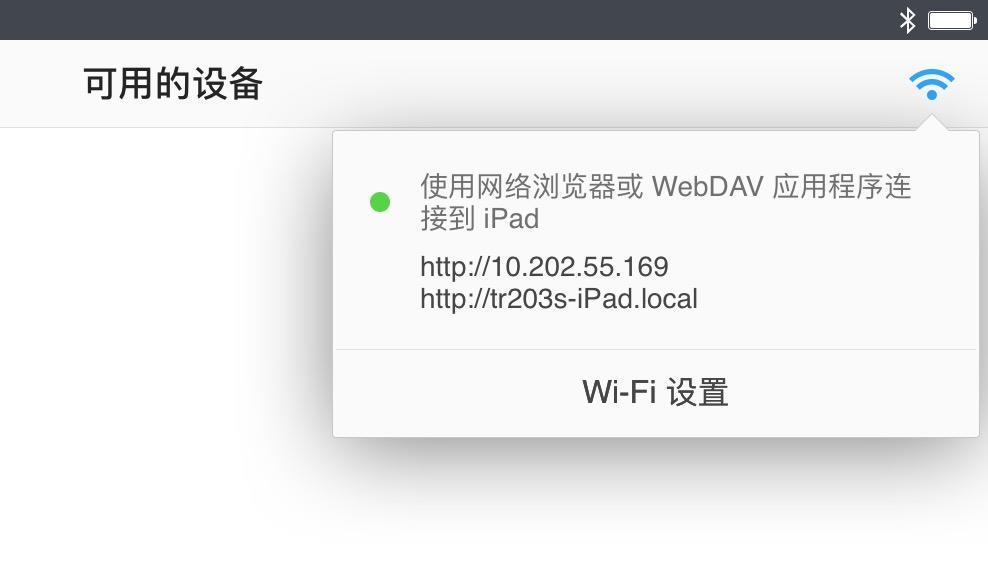
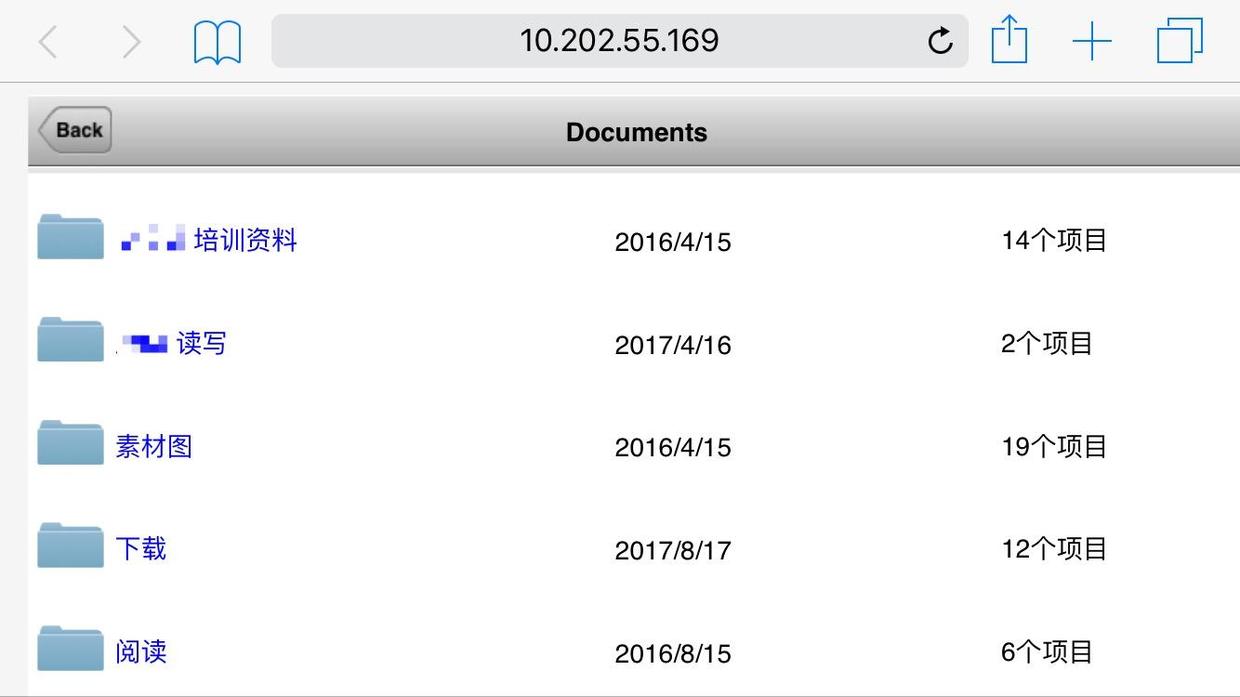
如果两台 iOS 设备在同一个 WiFi 下,并且都打开了 Documents,那么在「服务」选项卡里可以直接“看到”对方。
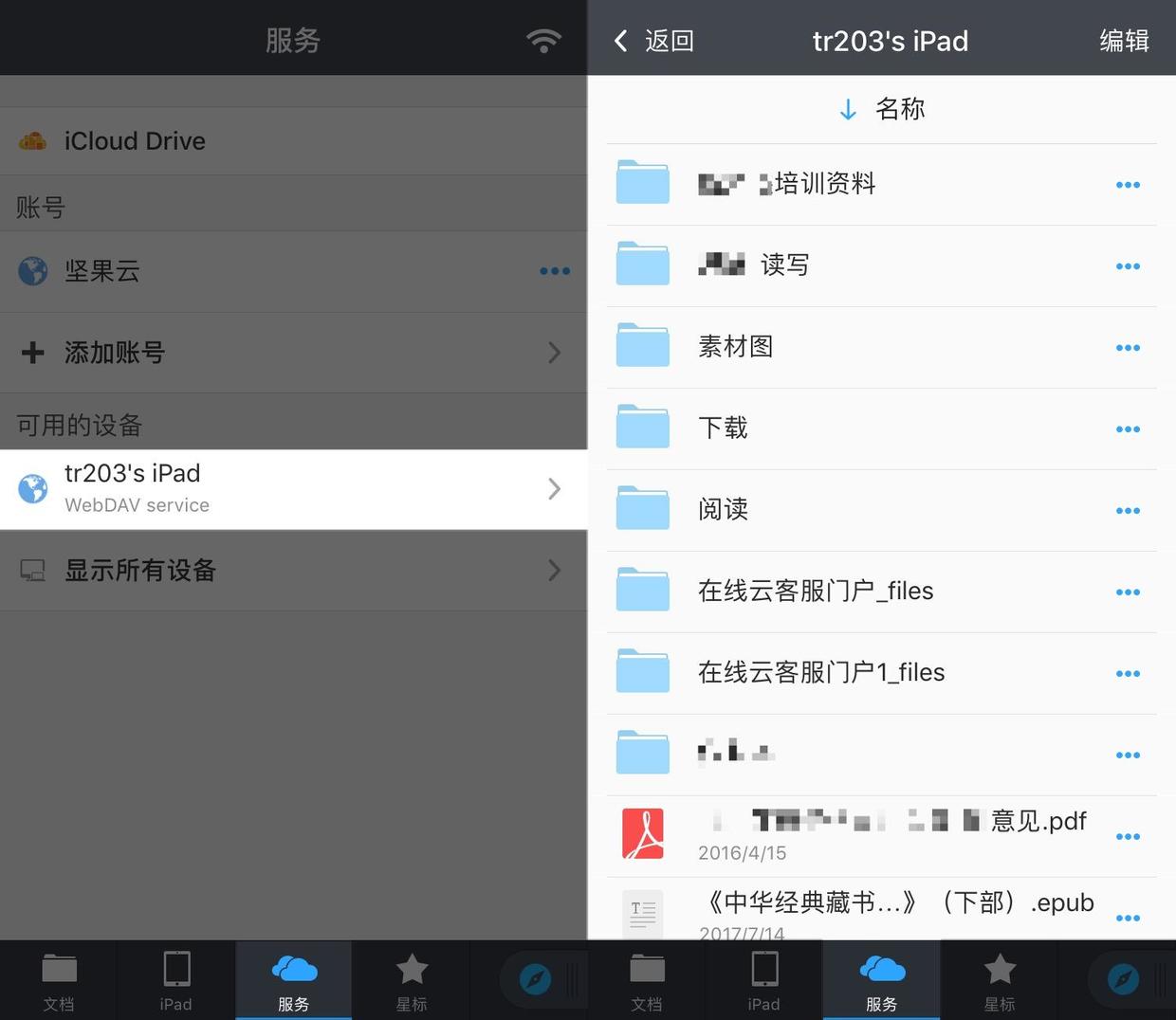
3、Readdle Transfer
在两台设备相互“看见”的时候,我们可以借助 Readdle Transfer 来实现类似 Handoff 的功能。
点下方的「文档」「服务」选项卡之间出现图标,就可以继续编辑另一台设备已打开的文件。受限于 Documents 只支持文本编辑和 PDF 批注,用到 Readdle Transfer 的时候远不如系统自带的 Handoff 多,只能说总比没有强。